Om du använder Kodi för din hemmabiosystem, då vet du redan hur bra programvaran är att visa filer som är sparade i ditt nätverk. Men visste du att det också kan användas för att strömma innehåll över internet? Du kan utöka Kodi-programvaran genom att använda tillägg, som är små tillägg som lägger till nya funktioner i ditt system. Med Hastighetstillägg för Kodi du kan titta på de senaste filmerna och TV-programmen på begäran.

Velocity är det perfekta tillägget för alla somvill ha fler tillgängliga filmer hemma. Läs vidare för fullständiga instruktioner om hur du installerar och använder detta tillägg, såväl som tips för andra liknande Kodi-tillägg som du kanske också gillar.
Hur du får en gratis VPN i 30 dagar
Om du behöver ett VPN en kort stund när du till exempel reser, kan du få vårt högst rankade VPN gratis. ExpressVPN inkluderar en 30-dagars återbetalningsgaranti. Du måste betala för prenumerationen, det är faktiskt, men det tillåter full åtkomst i 30 dagar och sedan avbokar du för full återbetalning. Deras inga frågor ställda avbokningsregler lever upp till dess namn.
Strömmer du på Kodi? Snabb påminnelse
Innan vi börjar installera och använda Velocitytillägg för Kodi, det är något viktigt vi behöver titta på först, och det är säkerheten. Själva Kodi-programvaran är öppen källkod och helt laglig att använda, men vissa av tilläggarna för Kodi skapas av tredjepartsutvecklare och finns därför i ett lagligt grått område. Den typ av tillägg som tillåter dig att strömma innehåll kan falla av lagen var du än bor.
Av den anledningen är det viktigt att du sträcker upp dinsäkerhet innan du använder Kodi med tillägg. Du vill inte bli böter eller sämre på grund av att du har tillgång till upphovsrättsskyddat innehåll! Det bästa sättet att hålla dig säker när du använder dessa tillägg är att använda ett VPN. Detta är en mjukvara som körs på ditt system (vare sig det är en PC, Mac, telefon eller surfplatta) och krypterar all data som lämnar din dator. Den här krypteringen innebär att ingen kan se vilken information du skickar, vilka sidor du öppnar eller vilket innehåll du laddar ner, inte ens din Internetleverantör.
Förutom att skydda dig kan du också använda aVPN för att ta sig runt regionala restriktioner för innehåll. Till exempel fungerar vissa webbplatser bara om de nås från en viss fysisk plats, till exempel BBC iPlayer som du måste vara i Storbritannien för att använda. Om du är utanför Storbritannien kan du inte strömma shower från den här webbplatsen. Men om du har ett VPN kan du få den att visas på webbplatsen som om du kommer åt den från en annan plats - i detta fall inom Storbritannien - och du kan strömma innehållet.
Slutligen är det också en bra idé att använda ett VPN närdu är i ett osäkrat nätverk som det öppna Wi-Fi på ett kafé, eftersom det i den här situationen är möjligt för skadliga användare att komma åt dina data om du inte är försiktig. Att använda en VPN kommer att se till att ingen har åtkomst till dina privata data, till exempel innehållet i dina meddelanden eller dina kreditkortsuppgifter.
Vår bästa rekommenderade VPN-tjänst
Så hur väljer du ett VPN? Det finns massor av VPN-tjänster där ute, så vilka funktioner bör du leta efter när du väljer en? För att svara på det här kommer vi att prata lite om de faktorer som du måste tänka på när du väljer ett VPN och sedan erbjuda en rekommendation för vår favorit VPN-tjänst att använda med Kodi.
De viktigaste funktionerna i ett VPN är:
- Ingen loggning. Poängen med ett VPN är att vara privat och säker,så du vill inte att ditt VPN-företag ska föra register över din dataanvändning. Sedan kan de tvingas av brottsbekämpande att lämna över sina register över din internetanvändning, precis som din Internet-leverantör. Det enda sättet att undvika detta och att hålla dig helt säker är att använda en VPN som absolut inte innehåller några loggar över din användning.
- Snabb anslutningshastighet. VPN kommer nödvändigtvis att göra ditt internetanslutningen något långsammare, eftersom uppgifterna måste skickas till en annan server innan den når dig. En snabb VPN kommer dock att orsaka knappt märkbar avmattning, medan en långsam VPN kommer att göra att dina sidor laddas vid en genomsökning och får dig att vänta för evigt på att videor ska buffras. Leta efter en så snabb och pålitlig anslutning som du kan hitta.
- Typ av trafik tillåten. Vissa VPN-leverantörer sätter begränsningar för typen avtrafik som de tillåter - till exempel många VPN tillåter inte torrenting eller andra P2P-nedladdningar över sina nätverk. Om du vill använda torrenter bör du kontrollera vilka VPN som tillåter detta innan du förbinder dig till en.
Du kanske frestas att använda en av de många gratisVPN-tjänster där ute och sparar några dollar, men vi skulle rekommendera mot detta. Gratis VPN måste tjäna sina pengar någonstans, och ofta kan de data som de samlar in om din internetanvändning - även din privata data - säljas till andra företag. Alternativt har många gratis VPN-enheter antingen mycket långsamma anslutningar eller ett lock på hur mycket bandbredd du kan använda, vilket begränsar din surffrihet. För den bästa upplevelsen tycker vi att det är värt att betala lite pengar för den säkerhet och integritet som du får från en ansedd och pålitlig VPN-tjänst.
IPVanish
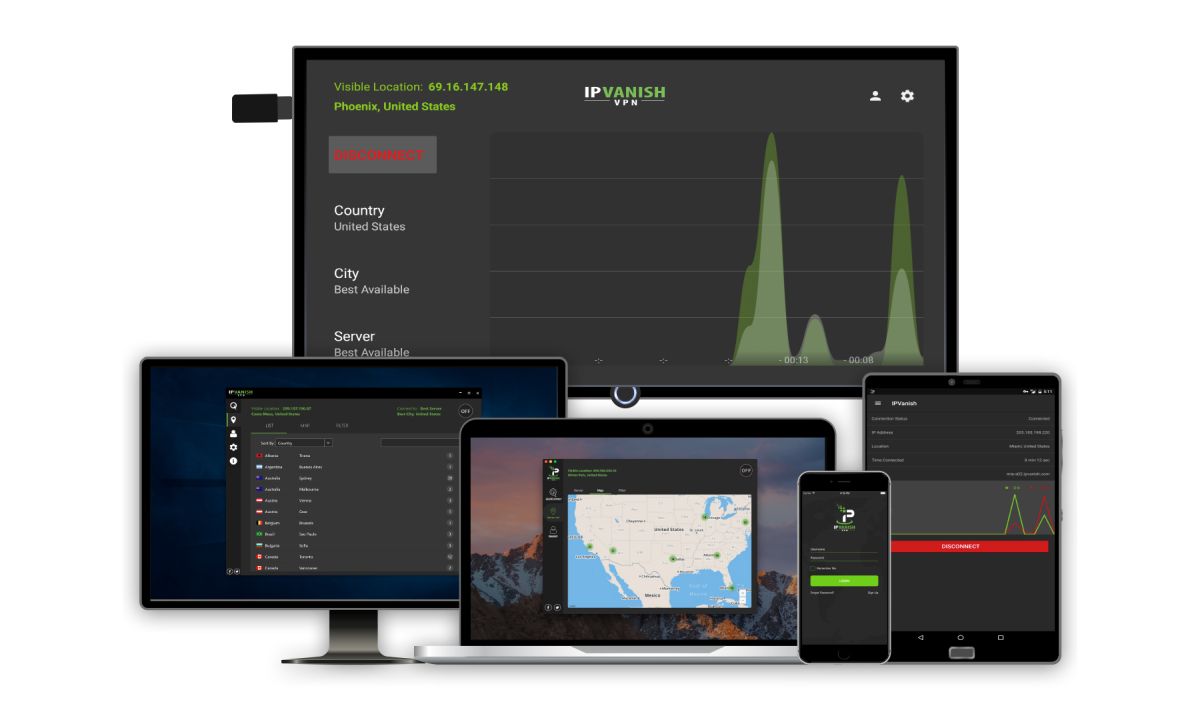
Vår favorit VPN-tjänst att använda med Kodi ärIPVanish. Denna leverantör har en strikt policy för ingen loggning, har snabba anslutningshastigheter och möjliggör all slags trafik inklusive P2P och torrents. Så det markerar alla våra kravlådor.
IPVanish har också ett stort antal servrar: mer än 850 i över 60 länder runt om i världen, så du har inga problem att hitta en server och få tillgång till det webbinnehåll du vill ha. Andra funktioner som gör det till en vinnare i vår bok inkluderar inget bandbreddstak, som tillåter samtidiga nedladdningar, och ett program för både Windows och Mac samt appar för Android och iOS, så du kan använda den här tjänsten för att skydda alla dina enheter på samma gång.
IPVanish erbjuder en 7-dagars pengarna tillbaka-garanti vilket innebär att du har en vecka att testa det riskfritt. Vänligen notera att Beroendeframkallande läsare kan spara massiva 60% här på IPVanish årsplan, vilket tar månadspriset ner till endast $ 4,87 / mo.



















kommentarer